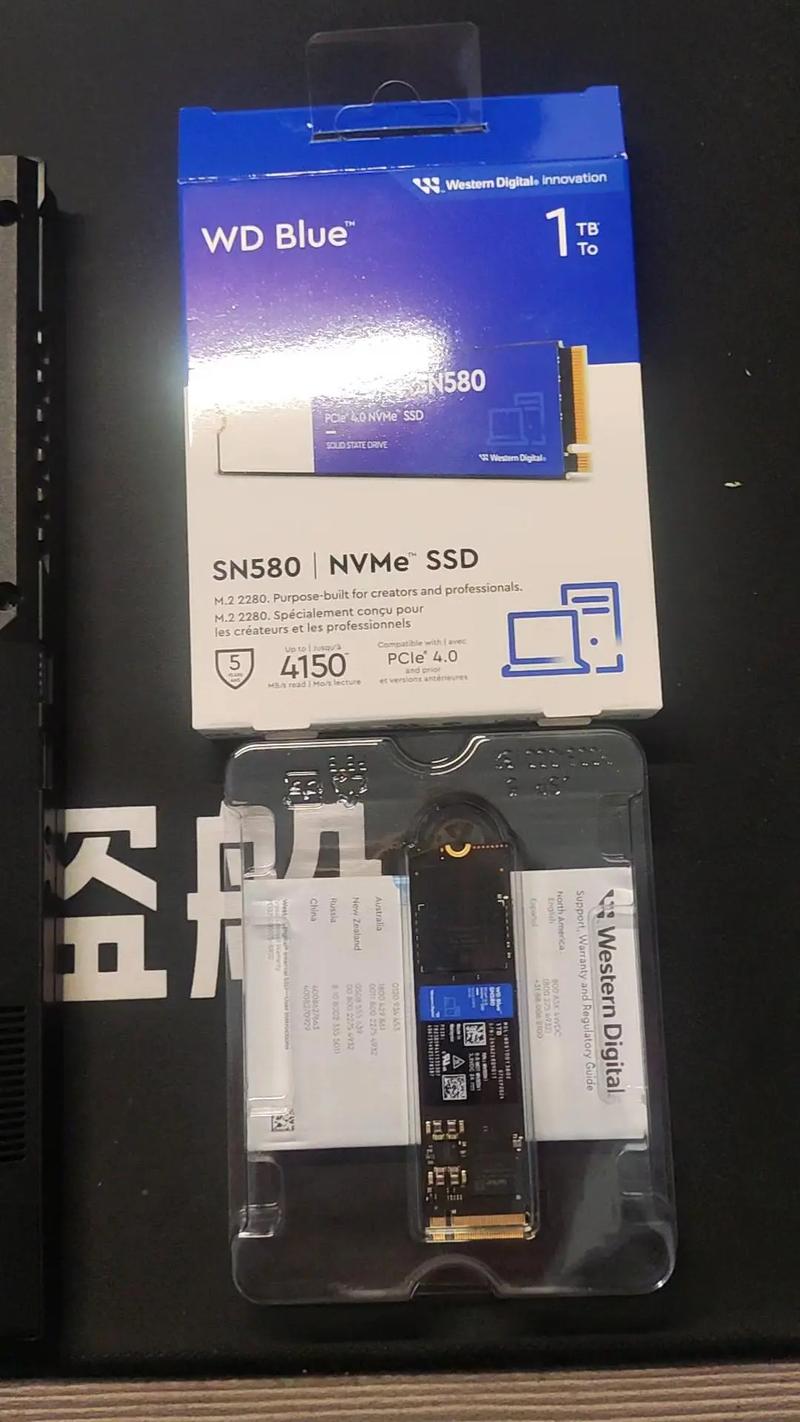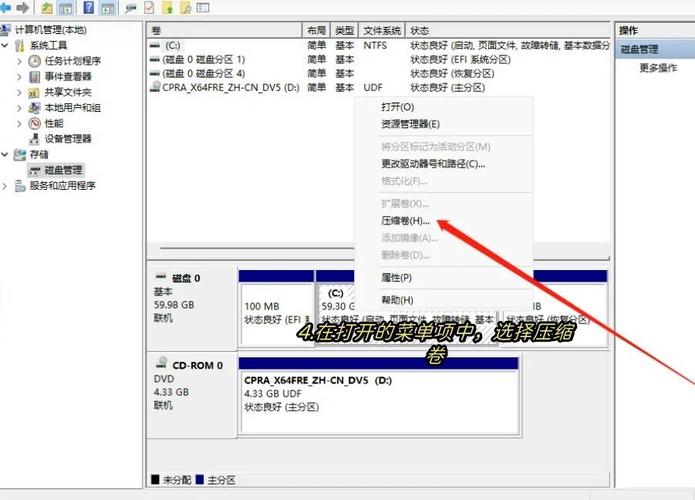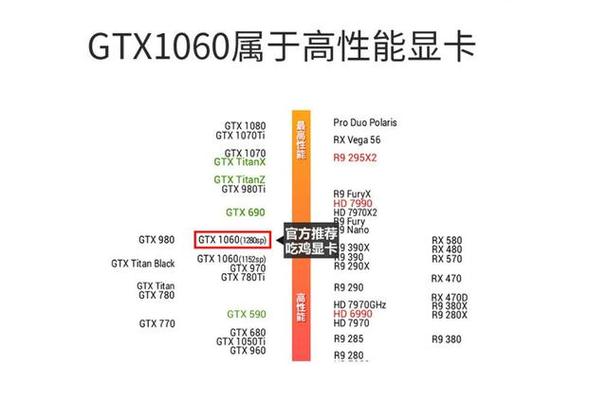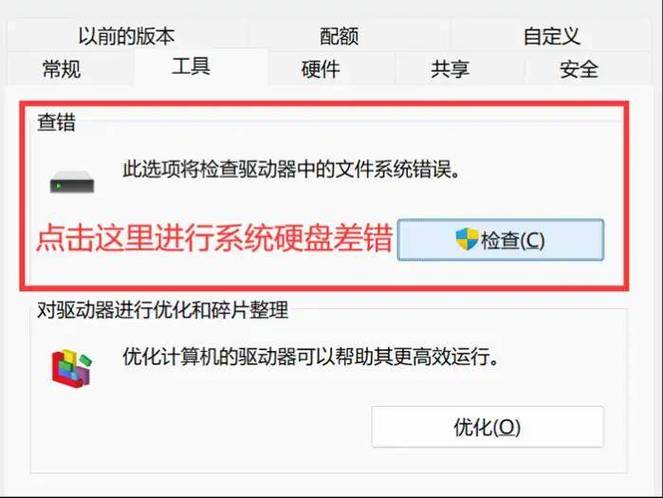在电脑硬件升级或全新组装电脑时,新硬盘的安装步骤尤为关键。这一步骤不仅能给电脑带来更大的存储空间,还可能提升电脑的整体性能。下面,我会对安装新硬盘的细节进行详细介绍。
确认硬件兼容性
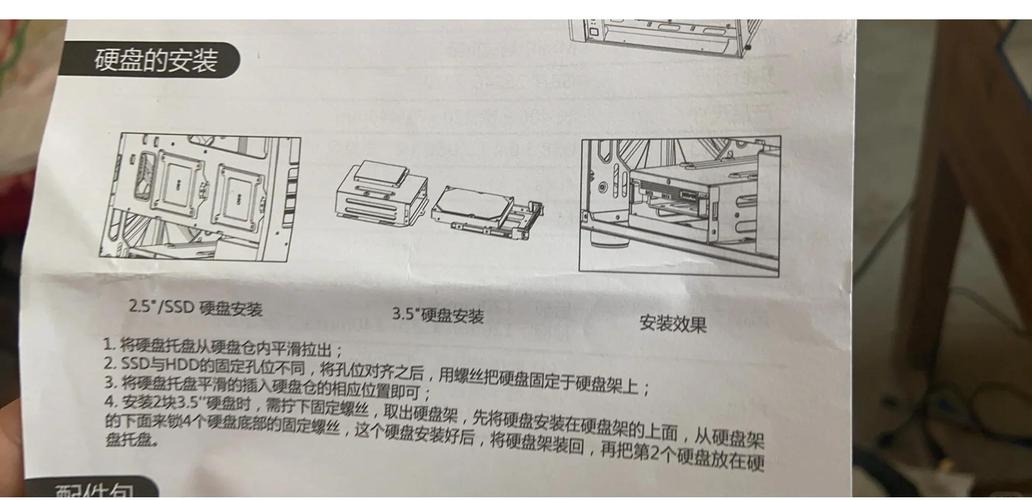
在安装新硬盘之前,必须确认硬盘能否与电脑的其他硬件兼容。需要仔细查看主板接口,如果主板采用SATA接口,则需选择SATA接口的硬盘;若主板支持M.2接口,则可考虑性能更佳的M.2固态硬盘。同时,还需检查电源功率是否充足,以防因电源功率不足导致硬盘无法正常工作。

您可查阅主板及硬盘的说明书,或者在硬件交流社区搜索它们间的兼容信息。同时,向对这方面有所了解的朋友咨询也是一种好方法。务必注意,避免因兼容性问题导致组装电脑时遇到不少麻烦。
准备装机工具

在组装机器的过程中,需要准备一些基础工具,例如,至少得准备一把十字螺丝刀,这是拆卸和安装机箱侧板以及固定硬盘所不可或缺的工具。同时,别忘了携带防静电手套或静电手环,这样可以防止人体静电对硬盘等精密部件造成损害。另外,如果硬盘配件里包含安装支架和螺丝,这些部件也需要提前准备好。
装机前,请把所有需要的工具逐一摆放在工作台上,这样做能让装机过程更加顺利。而且,一定要确保工作台干净整洁,以免不小心丢失小零件。另外,提前准备好几块干净的软布,装机时可以用它们来擦除硬盘和机箱内部的灰尘,保证硬件的清洁。
安装硬盘到机箱

打开电脑机箱侧面,一般只需松开背面的螺丝,侧板便可轻松卸下。然后,把硬盘放到机箱里的硬盘托上,用螺丝刀把它固定好,但得留心别拧得太紧,以免伤到硬盘。若是M.2固态硬盘,得在主板上找到对应的M.2插槽,轻轻把硬盘插进去,再用螺丝固定好。

安装时务必小心谨慎,防止误碰机箱里的其他硬件。安装完成之后,必须细致检查硬盘是否固定得结实,以防电脑运行时硬盘松动引发噪音或故障。
连接硬盘数据线和电源线
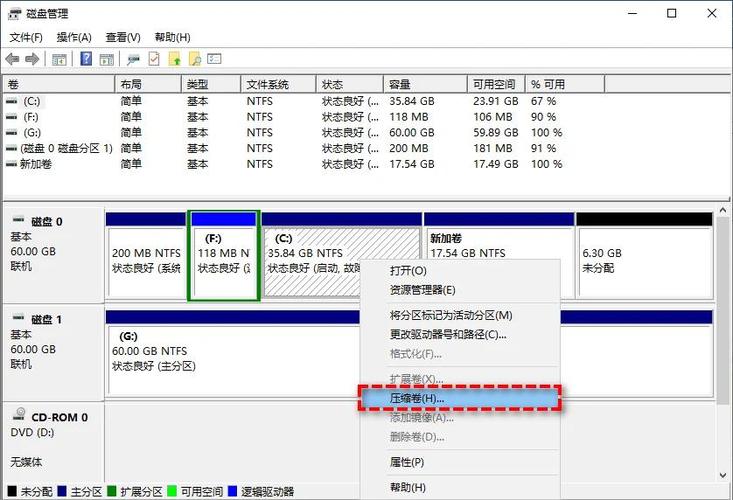
将硬盘的数据线一端插入硬盘的数据接口,而另一端则要连接到主板上的对应接口。如果是使用SATA接口的硬盘,数据线通常是较扁的,必须确保连接牢固,不能有松动的情况。电源线要从电源模块引出,然后接到硬盘的电源接口上。至于M.2固态硬盘,有些型号可能不需要额外的电源线,如果需要,就要确保连接得当。
完成连接后,要对机箱里的电线进行一番整理,以免它们相互缠绕,这样既可以避免影响机箱的散热效果和硬件的安装,还能让机箱内部看起来更加整洁。而且,这样做也有利于日后进行硬件的维护。
进入BIOS设置
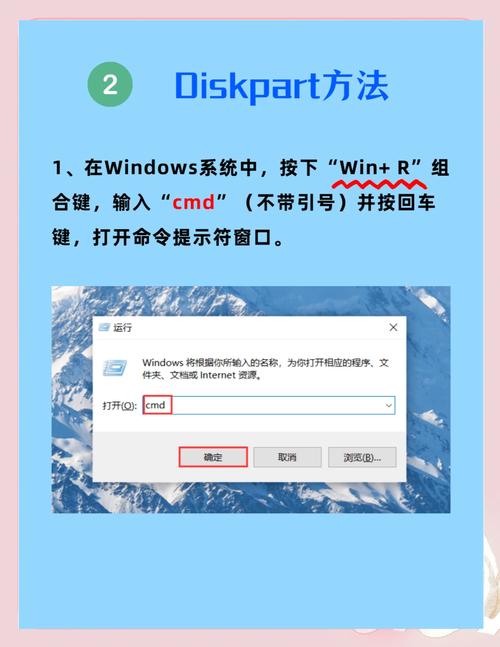
电脑硬件安装完成,开启电脑,进入BIOS设置界面。不同品牌电脑进入BIOS的方法不同,一般需要按Del、F2、F10等键。成功进入BIOS后,要寻找“存储”或“硬盘设置”相关的选项,查看新硬盘是否被系统识别。如果识别成功,就可以对硬盘的启动顺序等参数进行修改。
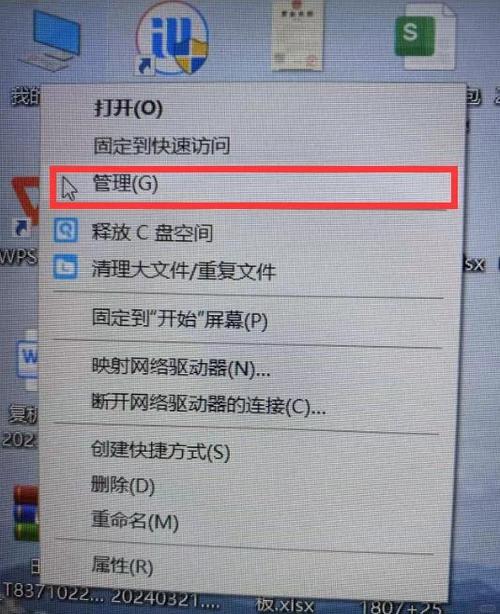
一般情况下,若将新硬盘作为系统盘使用,需要将其设置为首选启动项。设置完成后,别忘了保存修改并退出BIOS,这样才能确保设置生效。如果在BIOS中无法检测到新硬盘,那可能是硬件连接出现了问题,需要重新检查连接是否正确。
安装操作系统
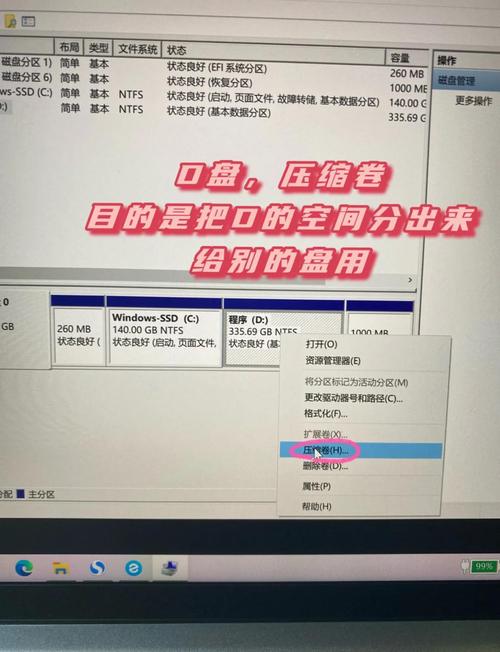
完成前期工作后,我们便着手为新硬盘安装操作系统。首先,得准备一张系统安装的光盘或U盘启动盘,同时调整电脑的启动设置,使其能从该设备启动。然后,按照系统安装向导的提示,逐步执行操作。在此过程中,需选择新硬盘作为系统安装的目标。另外,在安装过程中,你还有机会对硬盘进行分区。
安装完成之后,电脑便会自行启动,并跳转至新安装操作系统的界面。随后,我们需进行硬盘驱动程序的安装,并安装一些必备的软件,以保证新硬盘能够顺畅运行。

安装新硬盘时,您最担忧的是哪个步骤可能会出状况?不妨在评论区留下您的看法,进行一番交流。若这篇文章对您有所启发,不妨点个赞,或者分享给更多人。